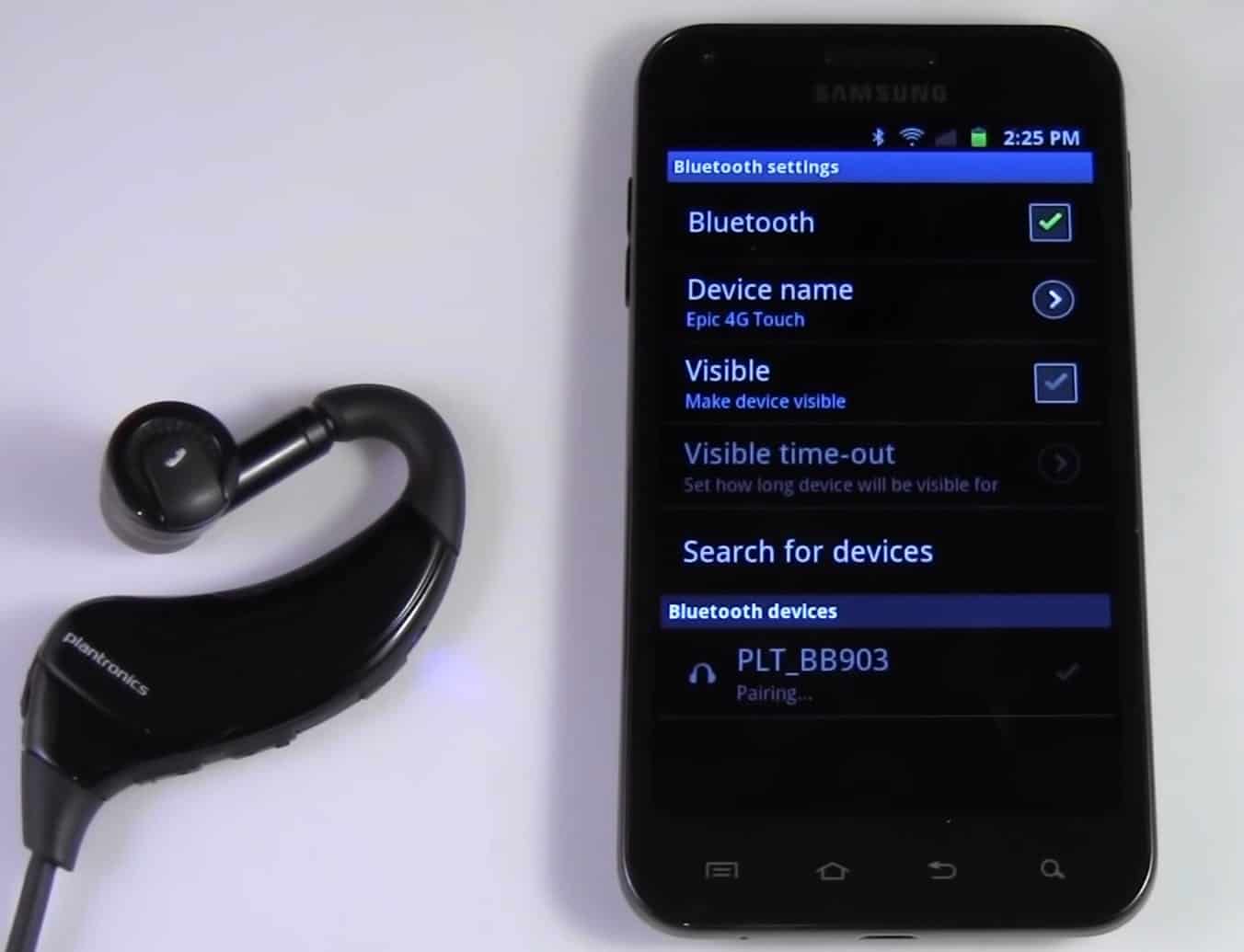בלוטות' היא טכנולוגיה אלחוטיתתקן להחלפת נתונים בין מכשירים קבועים וניידים למרחקים קצרים ולבניית רשתות אזוריות אישיות באמצעות גלי רדיו UHF בפס ISM (מ-2.402 GHz עד 2.480 GHz).
בקצרה,בלוטות' היא תקשורת אלחוטית מיוחדתמערכת המאפשרת למכשירים אלקטרוניים שונים לתקשר בקלות זה עם זה.באמצעות חיבור Bluetooth, אתה יכול להאזין לאנדרואיד באוזניות אלחוטיות של צד שלישי, רמקולים, ערכות לרכב ועוד.זה גם אמצעי לחיבור מכשיר האנדרואיד שלך לבקר משחק, שעון חכם או מכשיר האזנה.
אבל לפעמים Bluetooth של מכשיר אנדרואיד יכול לגרום לבעיות עבור משתמשים רבים.מכיוון שמשתמשי אנדרואיד רבים מתלוננים על מכשירי אנדרואיד, הם לא יכולים למצוא שום מכשיר Bluetooth או שהאנדרואיד שלהם לא יכול למצוא שום מכשיר Bluetooth.לדוגמה, אתה מנסה לחבר סמארטפון אנדרואיד למכשיר בלוטות', אך מכשיר ה-Bluetooth לא נמצא בתפריט הגדרות ה-Bluetooth של הטלפון.אם אנדרואיד שלך לא מוצא את מכשיר ה-Bluetooth שלך, הנה כמה שלבי פתרון בעיות עיקריים שתוכל לנסות לתקן את הבעיה.
באילו בעיות אתה עלול להיתקל כאשר אנדרואיד לא יכול להתחבר למכשיר Bluetooth.
- אנדרואיד לא מוצא מכשיר Bluetooth או אנדרואיד לא מוצא מכשיר Bluetooth
- אנדרואיד אינו מחובר לאף מכשיר בלוטות' או שלא ניתן להתאים את המכשיר.
- מכשיר אנדרואיד מכבה אוטומטית את ה-Bluetooth שלו
- לא ניתן להשתמש ב-Bluetooth עם מכשיר האנדרואיד או הסמארטפון שלך
תוכן
תוקנה בעיה שבה אנדרואיד לא הצליח להתחבר למכשירי Bluetooth
אם אתה מתקשה לחבר את מכשיר ה-Bluetooth שלך לטלפון האנדרואיד שלך, יש לנו כמה מהפתרונות היעילים ביותר שעשויים לעזור להתאים את מכשיר ה-Bluetooth שלך לטלפון האנדרואיד שלך.
הפעל מחדש את מכשיר ה-Bluetooth שלך
זה אולי נשמע טיפשי, אבל הפעלה מחדש של בלוטות' מרעננת אותו ועושה את העבודה.בשלב זה, פשוט כבה את מכשיר ה-Bluetooth שלך והמתן 10 עד 15 שניות, ולאחר מכן הפעל אותו שוב.על ידי כך, זה מרענן את הגדרות ה-Bluetooth שלך ועשוי לעזור לך לתקן את טלפון האנדרואיד שלך שלא מתחבר למכשירי Bluetooth.
הפעלה והשבתה של מצב טיסה
מצב טיסה יושבתבלוטות, Wi-Fi, וכבה את היכולת של הטלפון להתחבר לרשתות סלולריות.אז על ידי הפעלה והשבתה של מצב טיסה במכשיר האנדרואיד שלך, תוכל גם להפעיל מחדש חיבורים סלולריים, חיבורי Wi-Fi וחיבור בלוטות'等功能.אתה יכול לעשות את זה,
- החלק מטה מהמסך (כלומר לוח ההתראות) כדי לפתוח את מרכז הבקרה של אנדרואיד
- תראה סמל מטוס, פשוט הפעל אותו, המתן 30 שניות ואז השבת אותו.
הפעל מחדש את מכשיר האנדרואיד שלך
לפעמים כל מה שאתה צריך לעשות הוא להפעיל מחדש את המכשיר שלך מכיוון שהפעלה מחדש של המכשיר שלך עשויה לעזור לנקות כמה באגים גדולים ובהחלט תעזור לך להתמודד עם אנדרואיד שלא מתחבר למכשירי Bluetooth.אתחול רגיל זה בסדר, צריך לכבות את המכשיר ולאתחל אותו שוב, אבל כאן אנחנו ממליצים על אתחול קשה מכיוון שהוא יעיל יותר!
זהו זה,
- לחץ והחזק את לחצן החלשת עוצמת הקול ואת מקש ההפעלה למשך 10 שניות.זה יאלץ את המכשיר שלך לכבות ולהדליק שוב.
- כשהלוגו מופיע, שחרר את שני המקשים והמתן עד שהטלפון יסיים את ההפעלה מחדש.
- לְהַשְׁלִים
זה אמור לתקן בעיות זמניות המונעות ממכשיר ה-Bluetooth להתחבר לאנדרואיד.אם הבעיה נמשכת, המשך לפתרון הבא לפתרון בעיות.
במקרים מסוימים, ייתכן שהבעיה היא במכשיר ה-Bluetooth שלך ולא באנדרואיד שלך.אתה יכול לכבות את מכשיר ה-Bluetooth ולהפעיל אותו שוב.אם מכשיר ה-Bluetooth מחובר לטלפון, טאבלט או מחשב אחר, ייתכן שהוא לא יופיע בתפריט ההגדרות של Android.אז הפעלה מחדש של זה היא האפשרות הטובה ביותר שקיימת.הפעל מחדש את מכשיר ה-Bluetooth והצמד אותו למכשיר האנדרואיד שלך ברגע שהוא אתחול מחדש.כדי לאפס מכשירי Bluetooth מסוימים, עליך ללחוץ ולהחזיק את לחצן ההפעלה למשך מספר שניות.להנחיות מדויקות יותר, אנו ממליצים לעיין במדריך ההוראות של המכשיר או לבקר באתר המוצר.
- תשכח ממכשירי Bluetooth אחרים (לא בשימוש)
אם אינך משתמש כעת במכשירי Bluetooth אחרים והמכשיר אחר זה נשמר בהיסטוריית חיבורי ה-Bluetooth שלך, שכחת מכשירי ה-Bluetooth האחרים הללו עשויה לפתור את הבעיה שלך.זה כמו לשכוח את האקס שלך ולהתמקד בבחירות הנוכחיות שלך.במקרה זה, תוכל לעשות זאת על ידי מעבר לתפריט ההגדרות של Android Bluetooth.זהו זה,
- פתח את אפליקציית ההגדרות במכשיר האנדרואיד שלך
- לחץ על Bluetooth
- לאחר מכן בדוק את סעיף ההתקנים המחוברים בעבר.
- לחץ על החץ הנפתח הצג הכל ולאחר מכן לחץ על סמל גלגל השיניים במכשיר שברצונך לשכוח.
- בדף פרטי המכשיר, לחץ על הסמל Forgot ובחר Forget Device בבקשת האישור.
- אפס את הגדרות הרשת
כאשר הטלפון שלך לא יכול להתחבר לאף מכשיר Bluetooth, מומלץ לבצע איפוס רשת.אם תאפס את הגדרות הרשת שלך, זה ימחק את שלךהגדרות בלוטות'והגדר אותו כברירת מחדל.זה גם מאפס את הגדרות ה-Wi-Fi, כך שעליך להזין מחדש את הסיסמה לאחר השלמת האיפוס.זכור, זה גם יאפס את הגדרות הסלולר, ה-VPN וה-APN במכשיר האנדרואיד שלך.כך כל הרשתות יפעלו בצורה חדשה, שבהחלט תעזור לך.
איך מאפסים את הגדרות הרשת?בצע את השלבים,
- פתח את ההגדרות
- לאחר מכן לחץ על מערכת או /התחבר ושתף
- לאחר מכן, לחץ על הלחצן הנפתח מתקדם ובחר באפשרות האיפוס
- בחר "אפס Wi-Fi, נייד ו-Bluetooth".או/כל איפוס הרשת.
- לחץ על כפתור איפוס ההגדרות
- הזן את הסיסמה/סיסמה/PIN/תבנית ה-Android שלך ולחץ על אפס הגדרות כדי להמשיך.
עדכן את מכשיר האנדרואיד שלך
עדכון תוכנת אנדרואיד האחרון עשוי לדרוש תיקוני באגים כדי לפתור לצמיתות בעיות קישוריות Bluetooth.מכיוון שהתוכנה החדשה מגיעה עם תיקוני באגים רבים, סביר להניח שהיא תתקן שגיאות חיבור Bluetooth אם הן קיימות.להחזיק במכשיר מעודכן הוא אחד התנאים המוקדמים העיקריים לכל מכשיר אנדרואיד לתפקד כראוי.עדכון תוכנת מכשיר האנדרואיד שלכם הוא הפתרון העיקרי לכל הבאגים הקטנים והגדולים שאתם נתקלים בהם בבלוטות' או כל דבר אחר.עם העדכון מגיע שפע של תיקוני באגים.אם השבתת עדכוני תוכנת מערכת אוטומטיים במכשיר האנדרואיד שלך, תוכל להוריד אותו באופן ידני (אם קיים עדכון זמין).זה יהיה טוב לעדכן את מערכת ההפעלה של מכשיר האנדרואיד שלך לגרסה העדכנית ביותר.זהו זה,
- פתח את ההגדרות
- לאחר מכן לחץ על מערכת
- לאחר מכן בדוק אם יש עדכוני תוכנה.לחילופין, ניתן לחפש את המילה "עדכון" בהגדרות.
מסקנה
אם אתה משתמש בפתרונות פתרון הבעיות שלנו כדי לתקן בעיה של אנדרואיד שלא מתחבר למכשיר Bluetooth.אז אנא ספר לנו מאיזה פתרון אתה מקבל, נשמח לשמוע ממך!אם יש לך שאלות כלשהן, אנא אל תהסס לשאול אותנו, אנחנו כאן כדי לתת מענה לשאלות ולחששות שלך.